Guide pas à pas : Comment installer Snapchat sur Mac ?
Avec l’application Snapchat, vous avez la possibilité d’envoyer des photos, des vidéos et même des messages à vos amis. Le seul problème est qu’elle n’est pas officiellement disponible sur le Mac App Store. Cependant, il existe différentes façons d’utiliser Snapchat sur Mac. Vous avez par exemple l’utilisation d’un émulateur. À travers ce guide, vous allez découvrir comment installer Snapchat sur Mac à partir des émulateurs.
Plan de l'article
Installez Snapchat sur ordinateur avec BlueStacks
BlueStacks est un émulateur Android fonctionnant avec un ordinateur Windows et Mac. Voici comment vous en servir pour exécuter Snapchat sur Mac.
A lire aussi : Comment accéder aisément au webmail d'AC Créteil
Téléchargez BlueStacks
Sachez que BlueStacks est assimilé à un appareil Android disponible sur votre ordinateur. Son installation est facile. Pour le faire, allez sur le site officiel pour télécharger BlueStacks. Une fois sur la plateforme, cliquez sur le bouton « télécharger » et continuez. Pour procéder à l’installation, sélectionnez le bouton « autoriser ».
Installez BlueStacks sur PC
Après avoir téléchargé BlueStacks, vous devez l’installer sur l’ordinateur. Pour le faire, ouvrez le fichier.dmg (pour Mac OS) ou .exe pour Windows. Cliquez sur installer pour lancer le processus d’installation.
A découvrir également : Comprendre Sylae : fonctionnalités et avantages du service de paie
Ouvrez BlueStacks sur ordinateur
À la fin de l’installation, BlueStacks s’ouvrira automatiquement dans un nouvel onglet de la fenêtre. Vous verrez aussi un raccourci de l’icône de l’application sur le bureau de l’ordinateur. Double cliquez sur l’icône pour ouvrir Snapchat sur l’émulateur.
Téléchargez et installez Snapchat sur ordinateur
Pour cette étape, il faut télécharger et installer l’application Snapchat depuis Google Play Store dans BlueStacks. Ouvrez l’émulateur et vous verrez l’icône Play store. Cliquez dessus pour l’ouvrir. Maintenant, vous devez vous connecter à votre compte Google. Une fois connecté, recherchez Snapchat. Dès que vous retrouvez l’application, cliquez sur (installer). À la fin de l’installation, cliquez sur (open) pour ouvrir Snapchat sur ordinateur.
Installez Snapchat avec Nox Player
Nox Player est aussi une alternative pour télécharger Snapchat. Vous pouvez l’utiliser en seulement quelques étapes. Voici comment procéder
Phase 1 : téléchargez et installez Nox Player sur PC
Pour commencer, rendez-vous sur le site officiel pour télécharger Nox Player. À la fin du téléchargement, ouvrez le fichier.dmg [pour Mac] sur votre PC. Il suffit de faire un double clic pour l’installer sur l’ordinateur.
Phase 2 : ouvrir et accéder à la page d’accueil de l’émulateur, télécharger et installer l’application sur ordinateur
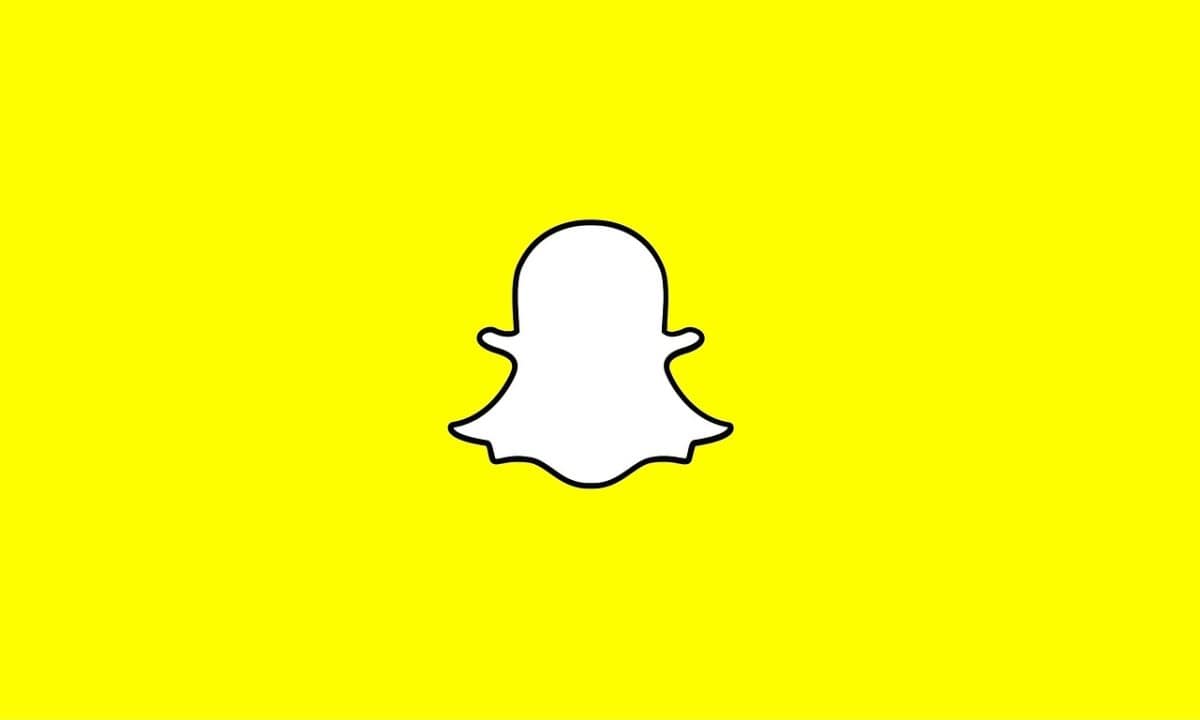
Cette étape consiste à ouvrir et à accéder à la page d’accueil de Nox Player à la fin de l’installation. Vous aurez accès au Play Store. Cliquez sur l’icône et connectez-vous à votre compte Google. Recherchez l’application. Après avoir trouvé Snapchat, appuyez sur l’icône du logiciel et sur l’onglet « installer ».
Phase 3 : accéder à Snapchat sur ordinateur
Pour accéder à Snapchat sur ordinateur, il suffit d’ouvrir le logiciel et de saisir vos informations de connexion. Cela vous donne accès à l’interface utilisateur. En gros, vous savez que l’application Snapchat n’est pas officiellement disponible sur Mac. C’est seulement à partir des émulateurs Android que cela est possible. Comme mentionné ci-dessus. Vous avez le choix entre Nox Player et BlueStacks.
Vous avez maintenant les moyens pour installer Snapchat sur Mac. Il vous suffit de bien suivre le tutoriel ci-dessus pour réussir le processus d’installation.

